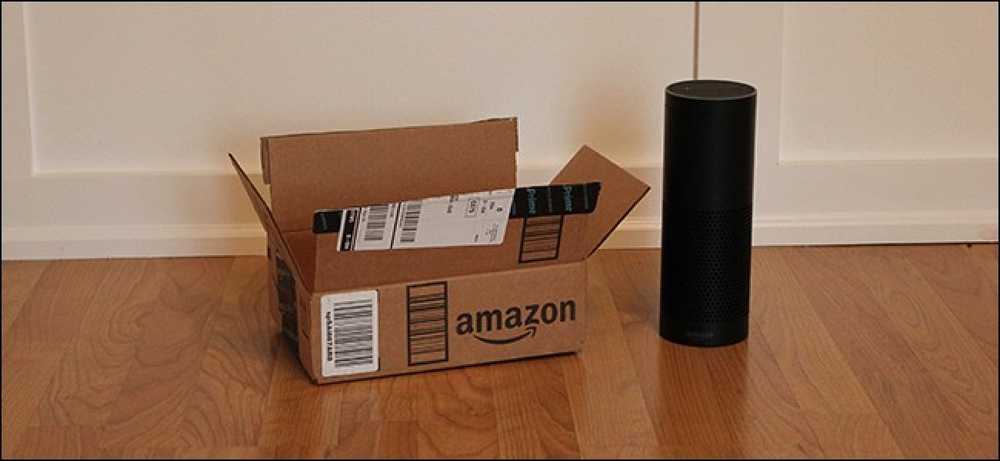Kako slediti prodaji in padec cen na Amazon

Amazon ves čas prilagaja cene svojih izdelkov. Če imate čas, da počakate na dober posel, lahko spremljate cene na stvari, ki jih želite (in celo dobite opozorila) z uporabo spletne strani CamelCamelCamel in razširitve brskalnika Camelizer.
CamelCamelCamel vodi evidenco sprememb cen za več kot 18 milijonov izdelkov na Amazon. To je še posebej koristno, če želite kupiti nekaj, kar se pogosto prodaja ali ki pogosto spreminja ceno. Samo priključite URL izdelka, ki ga želite slediti, in videli boste, ali je zdaj pravi čas, da ga kupite ali ne, glede na zgodovino cen.

Če ne želite povleči druge spletne strani za iskanje vsakega elementa, ki ga želite kupiti, lahko prenesete razširitev Camelizer za Chrome, Firefox in Safari. To vam omogoča dostop do podatkov CamelCamelCamel, medtem ko brskate po Amazon-samo kliknite ikono Camelizer v orodni vrstici ali prilepite URL na spletnem mestu, da si ogledate grafe cen..

Če želite uporabiti spletno mesto ali razširitev, lahko s podatki CamelCamelCamel naredite nekaj stvari. Začnimo z ogledom teh grafov.
Ti grafikoni vam bodo prikazali ceno elementa, ki ga želite pregledati skozi čas. Obstajajo tri barvne palice, ki predstavljajo različne vrste prodajalcev na Amazon:
- Amazon (zelena): Ta zelena črta predstavlja ceno za izdelek, če je dobavljena in prodana neposredno iz Amazon.
- Nova oseba tretje osebe (modra): Ta modra linija sledi prodaji vseh prodajalcev tretjih oseb, vendar le, če je izdelek, ki se prodaja, popolnoma nov.
- Uporabljena tretja oseba (rdeča): V končni rdeči vrstici je prikazana cena rabljenih artiklov, prodanih od prodajalcev tretjih oseb.
Seveda ima vsaka od teh linij nekaj razlik. Če lahko kupite boljšo ponudbo z nakupom, jo boste na kratko videli iz grafikona. Vidite lahko tudi, če tretje stranke ponujajo boljše ponudbe. V spodnjem primeru sledim ceni kamere Panasonic. Ponavadi so prodajalci tretjih oseb cenejši od Amazon za to kamero, ko se prodajajo nove, vendar so uporabljene kamere pogosto cenejše. Pravzaprav bi lahko zdaj prihranila okoli 120 dolarjev, če bi kupila rabljeno, kar je najnižja rabljena enota že dolgo časa.

S tem lahko CamelCamelCamel spremlja samo cene, zato boste morda našli nekaj primerov, ko so te informacije zavajajoče. V primeru tega fotoaparata je razlog, da je cena tako nizka za uporabljeno različico, zato, ker ta prodajalec ne vključuje leče. Nekateri kupci so v redu, če kupijo fotoaparat brez objektiva (če imajo na primer že nabor objektivov), vendar je to odtenek, ki ga podatki CamelCamelCamel ne morejo prikazati. Vedno se prepričajte, da preverite izdelke, ki jih primerjate, ko lovite posel.

Obstaja nekaj dodatnih možnosti na strani grafikonov (ali na dnu okna Camelizer), ki jih lahko prilagodite, da boste lahko pregledali zgodovino cen. Možnost Razpon datumov bo zožila zgodovino cen na en mesec, tri mesece, šest mesecev, leto ali ves čas. V Chart Options (Možnosti grafikona) lahko onemogočite »Pogled od blizu«, da začnete os na cenovni strani grafikona pri ničli (če ste taka stvar) in »Odstrani ekstremne vrednosti«, da izločite vse povišanja cen ali padci, ki so tako ekstremni, da so verjetno napake.

CamelCamelCamel lahko vzpostavi tudi cenovna opozorila, če želite izvedeti, kdaj bo izdelek naslednjič v prodaji. V tem primeru si bomo ogledali Amazon Echo. Amazon je edini primarni prodajalec za to postavko, zato lahko izklopimo sledilce tretjih oseb (razen če jih želite kupiti). Sedaj dobimo grafikon, ki izgleda takole.

Ooh, zgrešili smo prodajo! Zgleda, da je bila precej velika. Običajno je Echo $ 180, vendar je pred kratkim padel na 130 $. Ni slab posel. Prav tako ni prva prodaja v letošnjem letu. Če smo potrpežljivi, bomo verjetno našli še eno prodajo pred letom. Da bi sledili temu, lahko nastavimo cenovno opozorilo. Najprej v želeni stolpec vnesite ciljno ceno poleg vrste cene, ki jo želite slediti (Amazon, tretja oseba ali uporabljena). Spletno mesto ponuja izbor bližnjic, če želite izvedeti, kdaj element pade pod določen prag, kot je 3%, 5% ali 10% (razširitev ponuja različne prage, kot so 10%, 25% ali 50% popusta in tako na). Če cena na artiklu pade, vendar ne pade pod prag, ki ste ga nastavili, o tem ne boste slišali.

Nato vnesite e-poštni naslov, na katerega želite prejemati opozorila. Lahko pa ustvarite račun CamelCamelCamel (ali se prijavite z Googlom, Twitterjem ali Facebookom), tako da vam ni treba vsakič vnesti svojega e-poštnega naslova. Ko končate, kliknite Začni sledenje (ali Ustvari cenovne ure v razširitvi).

To je vse! Samo sedite nazaj in počakajte, da boste naslednjič, ko bo izdelek v prodaji, prejeli e-pošto za ceno, ki ste jo pripravljeni sprejeti. Ne pozabite, da se vsi podatki ne bodo prikazali v podatkih CamelCamelCamel. Spletna stran ne more upoštevati promocijskih kod, večina Lightning Deals pa ne bo prikazana v podatkih CamelCamelCamel. Vendar pa je še vedno dovolj priročno za vsakodnevno lovljenje.